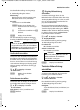User manual
Table Of Contents
- Gigaset SL400/SL400A - Ihr hochwertiger Begleiter
- Kurzübersicht
- Displaysymbole
- Display-Tasten
- Hauptmenü-Symbole
- Inhaltsverzeichnis
- Sicherheitshinweise
- Erste Schritte
- Telefon bedienen
- Menü-Übersicht
- Telefonieren
- Komfortables Telefonieren über Netzdienste
- Adressbuch und Listen nutzen
- Adressbuch
- Adressbuch
- Nummer im Adressbuch speichern
- Reihenfolge der Adressbucheinträge
- Adressbucheintrag auswählen
- Mit Adressbuch wählen
- Adressbucheinträge verwalten
- Über Kurzwahl-Tasten wählen
- Adressbuch an ein anderes Mobilteil übertragen
- Adressbuch mit Bluetooth als vCard übertragen
- vCard mit Bluetooth empfangen
- Angezeigte Nummer ins Adressbuch übernehmen
- Nummer oder E-Mail-Adresse aus Adressbuch übernehmen
- Jahrestag im Adressbuch speichern
- Wahlwiederholungsliste
- SMS-Eingangsliste
- Anrufbeantworterliste (nur Gigaset SL400A)
- Anruflisten
- Listeneintrag
- Listen mit Nachrichten-Taste aufrufen
- Liste der entgangenen Termine
- Adressbuch
- SMS (Textmeldungen)
- Anrufbeantworter der Basis Gigaset SL400A bedienen
- Bedienung über das Mobilteil
- Anrufbeantworter ein-/ ausschalten und Modus einstellen
- Eigene Ansage / Hinweisansage aufnehmen
- Ansage / Hinweis anhören
- Ansage / Hinweis löschen
- Nachrichten anhören
- Nachrichten löschen
- Gespräch vom Anrufbeantworter übernehmen
- Externes Gespräch an den Anrufbeantworter weiterleiten
- Mitschneiden ein-/ausschalten
- Mithören ein-/ ausschalten
- Aufzeichnungsparameter einstellen
- Schnellwahl mit Taste 1 auf den Anrufbeantworter zurücksetzen
- Bedienung von unterwegs (Fernbedienung)
- Bedienung über das Mobilteil
- Netz-Anrufbeantworter nutzen
- ECO DECT
- Termin (Kalender) einstellen
- Wecker einstellen
- Mehrere Mobilteile nutzen
- Mobilteil für Babyalarm nutzen
- Bluetooth-Geräte benutzen
- Mobilteil einstellen
- Schnellzugriff auf Nummern und Funktionen
- Nummer wählen/Belegung ändern
- Display-Sprache ändern
- Display einstellen
- Tastatur-Beleuchtung einstellen
- Automatische Rufannahme ein-/ausschalten
- Freisprech-/Hörerlautstärke ändern
- Freisprechprofil einstellen
- Klingeltöne ändern
- Media-Pool
- Bild/Sound umbenennen/löschen
- Hinweistöne ein-/ ausschalten
- Eigene Vorwahlnummer einstellen
- Mobilteil in den Lieferzustand zurücksetzen
- Basis einstellen
- Basis an Telefonanlage anschließen
- Kundenservice & Hilfe
- Umwelt
- Anhang
- Zusatzfunktionen über das PC Interface
- Gigaset Home Control Geräte
- Zubehör
- Wandmontage der Basis
- Stichwortverzeichnis
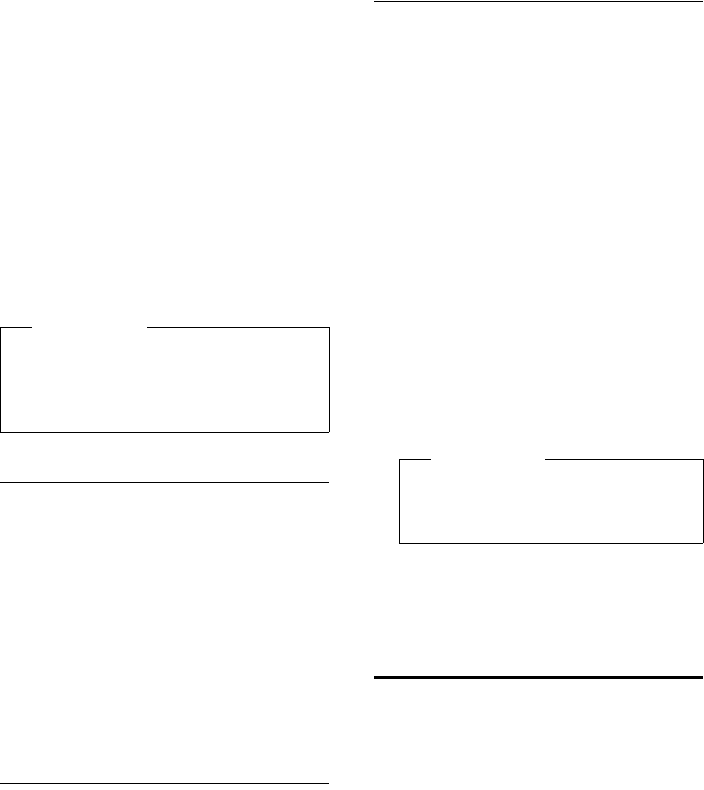
71
Mobilteil einstellen
Gigaset SL400/400 A / BRD / A31008-M2103-B101-1-19 / registr_sett.fm / 07.01.2010
Version 4, 16.09.2005
Die aktuelle Einstellung wird angezeigt.
¤ Mehrzeilige Eingabe ändern:
Aktivierung:
Ein (Screensaver wird angezeigt) oder
Aus (kein Screensaver) auswählen.
Auswahl:
Screensaver auswählen oder
§Ansehen§ Display-Taste drücken. Der
aktive Screensaver wird ange-
zeigt.
s Screensaver auswählen und
§OK§
drücken.
§Sichern§ Display-Taste drücken.
Um das Ruhedisplay wieder anzuzeigen,
drücken Sie kurz die Auflegen-Taste a.
Großschrift einstellen
Sie können sich die Schrift und Symbole in
Anruflisten und im Adressbuch vergrößert
darstellen lassen, um die Lesbarkeit zu ver-
bessern. Es wird dann nur noch ein Eintrag
statt mehrerer Einträge pro Display gleich-
zeitig angezeigt und Namen werden ggf.
abgekürzt.
v
¢
Ï
¢ Display + Tastatur
¢ Großschrift
§Ändern§ Display-Taste drücken
(³=ein).
Farbschema einstellen
Sie können sich das Display in verschiede-
nen Farbkombinationen anzeigen lassen.
v
¢
Ï
¢ Display + Tastatur
¢ Farbschema
Farbschema (1 bis 5) auswählen und
§Auswahl§ drücken.
Display-Beleuchtung
einstellen
Sie können abhängig davon, ob das
Mobilteil in der Ladeschale steht oder nicht,
die Display-Beleuchtung ein- oder ausschal-
ten. Ist sie eingeschaltet, leuchtet das Dis-
play dauerhaft halbhell.
Bei ausgeschalteter Display-Beleuchtung
schaltet der erste Druck auf eine beliebige
Taste die Display-Beleuchtung ein. Ziffern-
Tasten werden dabei zur Wahlvorbereitung
ins Display übernommen, andere Tasten
haben keine weitere Funktion.
v
¢
Ï
¢ Display + Tastatur
¢ Display-Beleucht.
Die aktuelle Einstellung wird angezeigt.
¤ Mehrzeilige Eingabe ändern:
In Ladeschale
Ein oder Aus auswählen.
Außerh. Ladeschale
Ein oder Aus auswählen.
§Sichern§ Display-Taste drücken.
Tastatur-Beleuchtung
einstellen
Sie können die Helligkeit der Tastaturbe-
leuchtung in 5 Stufen einstellen.
v
¢
Ï
¢ Display + Tastatur
¢ Tastatur-Beleucht.
Die aktuelle Einstellung wird angezeigt.
¤ Mehrzeilige Eingabe ändern:
Helligkeit:
1 (am dunkelsten) bis 5 (am hellsten) aus-
wählen.
§Sichern§ Display-Taste drücken.
Hinweis
Wenn Sie die Analoguhr als Screensaver
eingestellt haben, dann wird der Sekun-
denzeiger nur dargestellt, wenn sich das
Mobilteil in der Ladeschale befindet.
Hinweis
Bei der Einstellung Ein kann sich die
Bereitschaftszeit des Mobilteils
beträchtlich verringern.
•